TL-R1200C-RP
| 製品概要 | 製品仕様 | 価格表 | お見積もり | お問い合わせ |
|---|
12ベイ ラックマウント型 USB 3.2 Gen.2 Type-C 大容量JBODストレージエンクロージャー
TL-R1200C-RP JBODストレージエンクロージャーは、QNAP NAS、Windows、MacおよびUbuntu PC/サーバーのストレージ領域を拡張します。12の3.5インチSATA 6Gb/sドライブベイを採用し、USB 3.2 Gen.2 (10Gbps) Type-C接続で高速かつスムーズなストレージ拡張ソリューションを提供します。
注意 :
- TL-R1200C-RPは、USB 3.2 Gen.1 (USB 3.0)以降のポートを持つデバイスにのみ対応しています。
- TL-R1200C-RPの接続または切断は、標準の手順に従って行うことを推奨します。詳細はユーザーマニュアルをご参照ください。
- TL-R1200C-RPは、NASで個別のストレージプールまたはボリュームとしてのみ使用できます。このストレージプール/ボリュームは、接続しているNASに組み合わせることはできません。NASアプリケーションは、TL-R1200C-RPにインストールできません。
- TL-R1200C-RPは、QTS 4.4.2 (またはそれ以降)またはQTS heroオペレーティングシステムで実行しているQNAP NASにのみ対応しています。
- TL-R1200C-RPはASM1142 USBコントローラーICベースUSBポートおよびPCIe拡張カード (例 : QNAP USB-U31A2P01拡張カード)には対応していません。

USB 3.2 Gen.2 Type-C接続※ では、最大10Gb/sのデータ転送速度を実現できます。このポートは、各種ケーブルを使用することでUSB Type-A to Type-C接続またはThunderbolt 3 Type-C接続に対応します。
※ USB 3.2 Gen.2 Type-C to Type-Aケーブルが同梱されています。USBケーブルは1mまでを推奨します。

大容量で手頃な価格のQNAP NAS用高性能バックアップソリューションを提供します。

250Wの冗長電源装置を備え、システムアップタイムを最大化します。
柔軟なストレージ構成と管理
TL-R1200C-RPは、管理の柔軟性を向上するためにソフトウェア管理型の構成を提供します。ユーザーはQNAP NAS上でQTS / QTS hero Storage & Snapshots Managerを使用してRAIDを設定したり、PC/サーバーでQNAP JBODマネージャーユーティリティを使用してディスクの正常性を監視することができます。

QTS/QTS hero Storage & Snapshots Managerを使用して、QNAP NASのストレージエンクロージャーとしてTL-R1200C-RPを設定します。NAS拡張ストレージモードは、ストレージプールおよびスナップショットを含め、さまざまなNAS機能に対応しています。TL-R1200C-RPでは、簡単にストレージ拡張を行うことができます。

QNAP JBODマネージャーは、Windows、Mac、Ubuntu環境でTL-R1200C-RPを監視するためのデスクトップユーティリティです。ディスクステータス、JBOD情報、正常性を素早く取得し、ファンの回転速度を表示して、ファームウェア更新の確認を行うことができます。
知っておくべきこと
TL-R1200C-RPは、USBインターフェイスからWindows、Mac、Ubuntuに接続し、内蔵のユーティリティを使用してRAID設定を管理できます。
注意 :
- USBポートのエンドポイント使用率が制限を超えると、TL-R1200C-RP上のドライブが認識されなくなることがあります。詳細は、https://www.cambrionix.com/articles_support/endpoint-limitation-usb-hubs/ にアクセスしてください。
- ストレージプールを削除する前に、そのストレージプールにあるボリュームとLUNをすべて削除し、予期しない障害を避けるようにしてください。
- TL USB JBODをPC上のUSBポートに直接接続します。TL USB JBODはUSBハブには接続しないでください。
QNAP JBODマネージャーでは、PC上でJBODエンクロージャのステータスを監視できます
QNAP JBODマネージャーは、WindowsおよびMacでTL-R1200C-RPを監視するためのデスクトップユーティリティです。JBODステータス、正常性、ファンの回転速度の情報を素早く取得して表示し、ファームウェア更新をチェックできます。すべてのデバイスのイベントは記録され、システムアラートが発生した際にデスクトップ通知が送信されます。
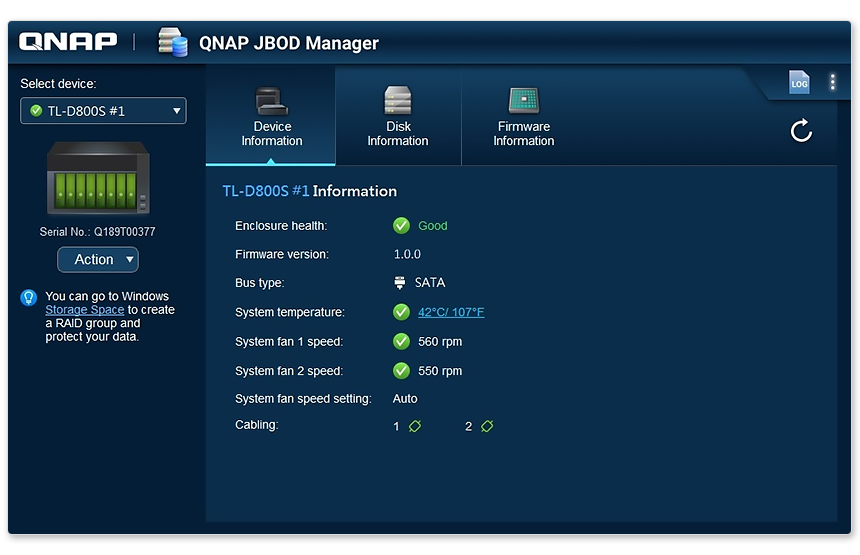
注意 :
- Windows 8(またはそれ以降のバージョン)では、[Windowsストレージ スペース]で新しいソフトウェアRAIDグループをセットアップできます。
- Windows Server 2012 R2(またはそれ以降)のユーザーは、[Server Manager]で新しいソフトウェアRAIDグループをセットアップできます。
- macOS 10.13 & 10.14ユーザーは、[RAID Assistant]で新しいソフトウェアRAIDグループをセットアップできます。QNAPは、データ保護については、RAID 0ではなく、RAID 1の使用を推奨しています。
- Ubuntu 18.04ユーザーは、新しいソフトウェアRAIDグループをセットアップするためにコマンドを[mdadm]に渡す必要があります。
JBOD移行により、リモートファイル転送速度が向上します
大量の小型ファイルまたは単一の大容量データをネットワーク環境で移行するのは時間がかかり、大幅なネットワーク帯域幅を消費する可能性があり、作業効率の低下につながります。TL-R1200C-RPは、リモートファイル転送に対応しています。必要な作業は、RAID構成をセットアップし、大量のファイルを保存するだけです。これだけで、TL-R1200C-RPを別の場所に移動でき、PC/サーバーまたはNASと接続して、デバイスのシンプルなプラグアンドプレイを利用し、データの高速移行を利用できます。
注意 : ソフトウェアRAID設定をセットアップした場合、TL-R1200C-RP移行では、同じオペレーティングシステムで実行しているホストのみがサポートされます。
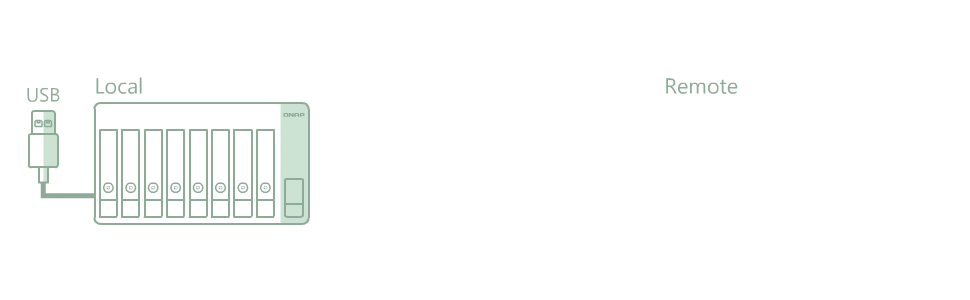
単一ディスクモードを設定することで、TL-R1200C-RPを大容量ディスクドライブとして使用できます
個別のストレージ容量としてTL-R1200C-RPの各ディスクを扱うことや、リムーバブルドライブとして使用することができます。これは、大容量ディスクドライブリーダーのように機能します。1つのディスクがデータストレージの制限に達した場合は、これを取り外してドライボックスに入れることができます。そして、別のディスクをTL-R1200C-RPの空ドライブスロットにスワップします。その後、容量がいっぱいになったディスクをTL-R1200C-RPに取り付けて、PC/サーバーまたはNASで接続すれば、ファイルに直接アクセスすることができます。
注意 : 宛先ホストのオペレーティングシステムは、ファイルアクセスのためのドライブファイルシステムに対応している必要があります。
例 : NTFS (Windows)、HFS+ (Mac)、EXT4 (UbuntuまたはQNAP NAS)、exFAT (Windows、Mac、Ubuntu、QNAP NAS)
ストレージ拡張ニーズを満たす利用シナリオ
TL-R1200C-RPはさまざまなストレージ拡張要件を満たします。以下は、考えられる利用シナリオの一覧です。
シナリオ 1 : NAS容量の拡張
TL-R1200C-RPは、ユーザーがNASストレージ容量を拡張するための代替手段を提供します。TL-R1200C-RPをNASに接続し、QTSまたはQTS heroでStorage & Snapshots Managerを使用することで、ユーザーは簡単にストレージ拡張の設定および管理を行うことができます。TL-R1200C-RPはさまざまなQNAP NASストレージおよびファイル管理機能に対応しており、ユーザーはストレージプールを構築し、Qsirchでファイルを検索して、Qfilingでファイルを管理できます。
| 機能 | TL-R1200C-RP | TR-004 | UX-500P (販売終了) | 他社RAID/ JBODドライブ |
|---|---|---|---|---|
| 接続タイプ | USB 3.2 Gen.2 | USB 3.2 Gen.1 | USB 3.2 Gen.1 | 製品による |
| ドライブベイ | 12 | 4 | 5 | 製品による |
| 対応するシステム | QNAP QTS/QTS hero、Windows、macOS、Linuxなど | QNAP QTS/QTS hero、Windows、macOS、Linuxなど | QNAP QTS/QTS hero | QNAP QTS/QTS hero、Windows、macOS、Linuxなど |
| ディスクの正常性監視 | 対応 (QNAP QTS/QTS hero、Windows、macOS、Linux) | 対応 (QNAP QTS/QTS hero、Windows、macOS) | 対応 | 非対応 |
| ハードウェアRAID保護 | 非対応 | 対応 (QNAP QTS/QTS hero、Windows、macOS) | 非対応 | 製品による |
| ストレージプール作成 | 対応 (QNAP QTS) | 対応 (QNAP QTS) | 対応 | 非対応 |
| RAID移行、容量拡張 | 対応 (QNAP QTS/QTS hero、Windows、macOS、Linux) | 非対応 | 対応 | 製品による |
注意 :
- TL-R1200C-RP は、QTS 4.4.2 (またはそれ以降)にアップデートできないQNAP NASモデルおよび以下のNASモデルをサポートしていません。
TS-128、TS-228、TS-131、TS-231、TS-431、TS-431U。 - ドライブは、1つのTL USB JBODから別のTL USB JBODにのみ移行できます。その他のJBODデバイスに移行したドライブや、別のJBODデバイスから移行したドライブは認識されません。
シナリオ 2 : NASの外部ストレージ
TL-R1200C-RPを使用してNASストレージを拡張できます。ディスクを選択して、NAS容量を拡張するためにストレージプールを作成できます。または、個別の外部ストレージ容量として各ディスクを扱い、柔軟性を向上するためにリムーバブルドライブとして使用できます。使用するモードに関係なく、QTSまたはQTS heroでStorage & Snapshots Managerを使用することでTL-R1200C-RPのセットアップおよび管理を行うことができます。また、ハードドライブS.M.A.R.T.および通知センターを使用して、ドライブステータスをいつでも、どこでも確認できます。

モード1 : ストレージプールモードでNAS容量を拡張
QTSまたはQTS heroでStorage & Snapshots Managerを使用することで、TL-R1200C-RPのRAIDストレージプールを設定し、NAS容量を拡張できます。
注意 : TL-R1200C-RPは、NASで個別のストレージプールまたはボリュームとしてのみ使用できます。このストレージプール/ボリュームは、接続しているNASに組み合わせることはできません。NASアプリケーションは、TL-R1200C-RPにインストールできません。
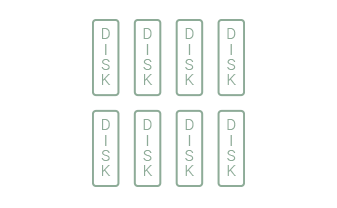
モード2 : 外部ストレージモードでNASを拡張
個別のストレージ容量としてTL-R1200C-RP上の各ディスクを扱い、NAS容量を拡張します。たとえば、8ベイNAS上の8つの独立した外部ディスクを表示します。
注意 : TL-R1200C-RPは、NTFS (Windows)、HFS+ (Mac)、EXT4 (UbuntuまたはQNAP NAS)、exFAT (Windows、Mac、Ubuntu、QNAP NAS)を含む、複数のディスクフォーマットに対応しています。
シナリオ 3 : Windows、Mac、Ubuntu PC/サーバーのストレージ容量を拡大
TL-R1200C-RPを使うことで、Windows、Mac および Ubuntuのストレージ容量を拡張できます。TL-R1200C-RPのRAID構成をセットアップすることで、データ保護をさらにセキュアにできます。さらに、単一ディスクモードを使用してexFATファイルシステムでフォーマットすることで、WindowsおよびUbuntu間のファイルの共有とアクセスが便利になります。
注意 :
- QNAP JBODマネージャーは、Windows 8 (またはそれ以降のバージョン)、Windows Server 2012 R2 (またはそれ以降のバージョン)、macOS 10.13 (またはそれ以降のバージョン)、Ubuntu 18.04 (またはそれ以降のバージョン)に対応しています。
- WindowsとUbuntu オペレーティングシステムは互換性がないため、TL-R1200C-RPはRAID構成をセットアップして後のクロスプラットフォーム共有に対応しません。

モード1 : RAID設定モード
ソフトウェアRAID 0、RAID 1、およびRAID 5ボリュームをWindowsおよびUbuntuで構築することでデータ保護を行うことができます。また、QNAP JBODマネージャーを使用して、TL-R1200C-RPステータス情報を監視できます。
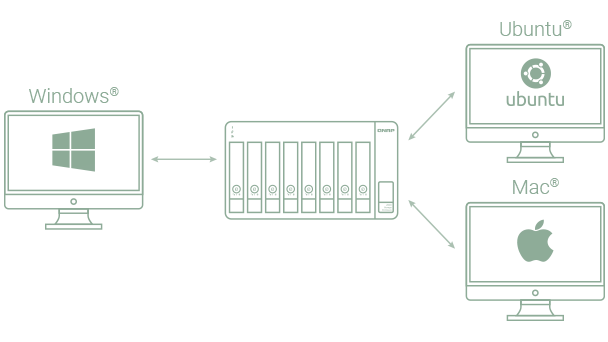
モード2 : 単一ディスクモード
WindowsおよびUbuntu間でファイルのアクセスおよび共有を行いながら、exFATファイルシステムでハードドライブをフォーマットできます。
注意 : QNAP NASは、exFATドライバーライセンスをQNAP Storeから購入することでexFATファイルシステムを利用することもできます。
高速USB転送
TL-R1200C-RPは高速USB 3.2 Gen.2 Type-C接続と内蔵USB接続SCSIプロトコル(UASP)を採用しているため、便利な高速ファイル共有と集中的なデータ転送を利用できます。TL-R1200C-RPは、従来のUSBインターフェイスよりも高度なファイル転送パフォーマンスを提供するわけではありませんが、REXP SAS JBODよりもコスト効率の良いオプションを提供します。
注意 : UASPを確立するには、PC/サーバーとホストが対応していることを確認してください。
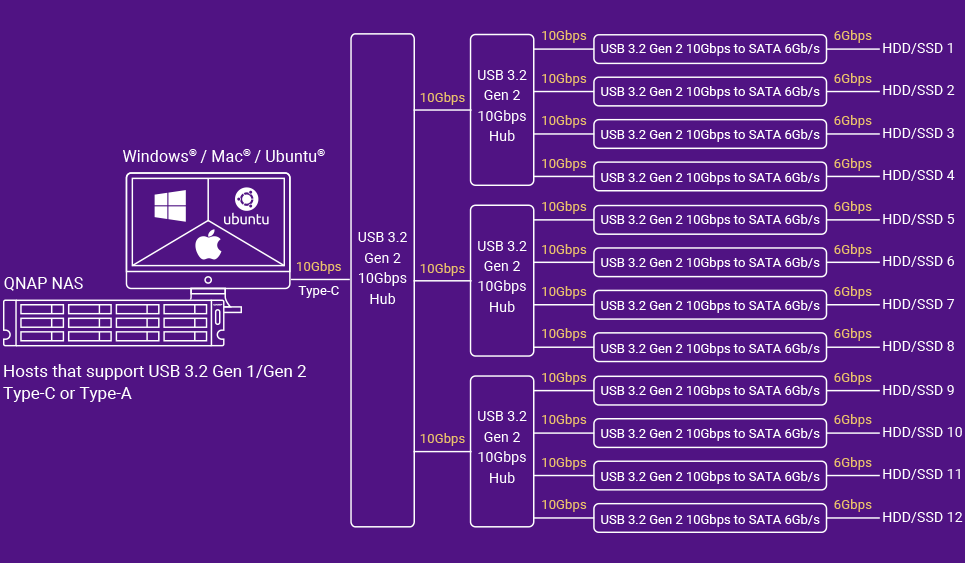
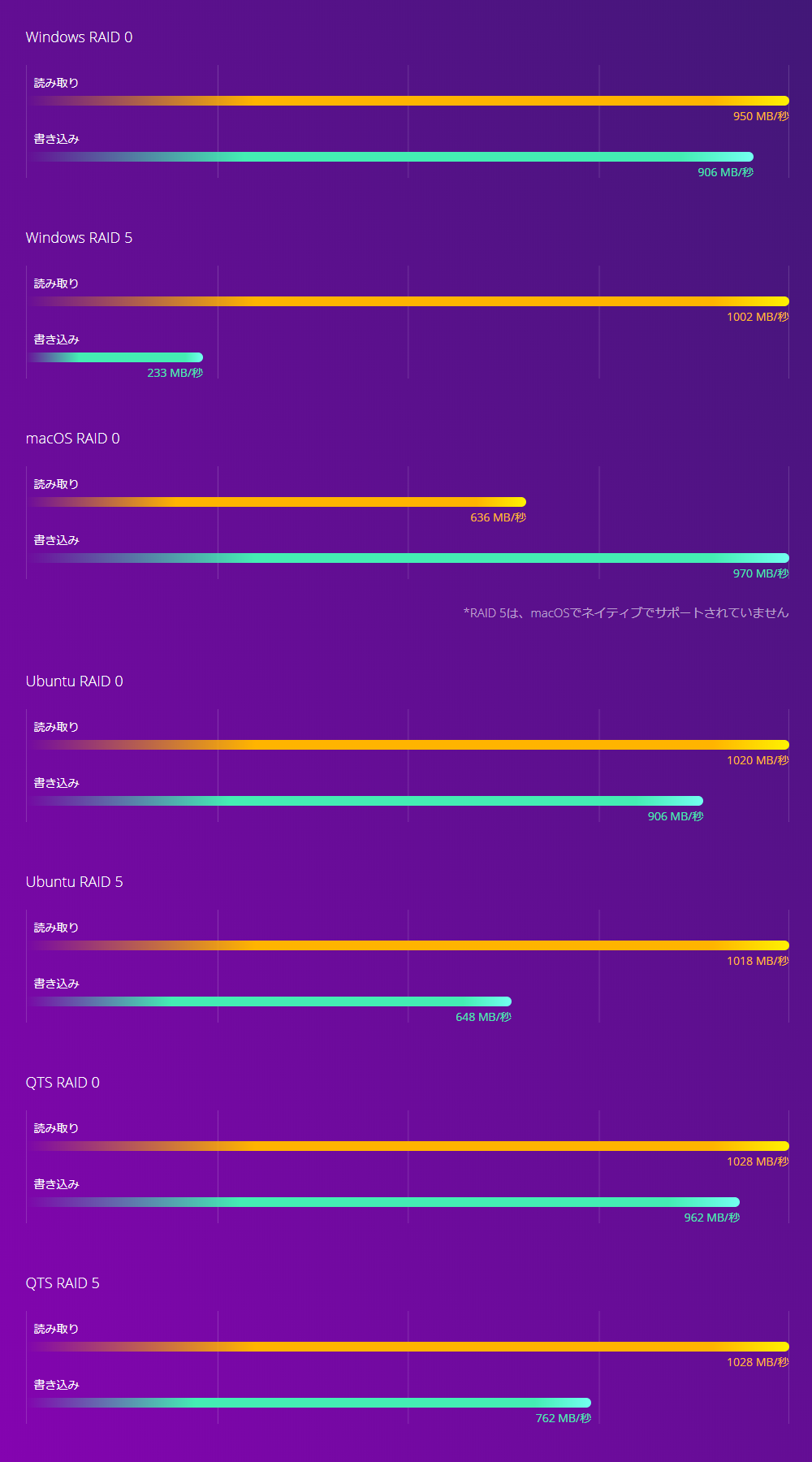
QNAPラボでテスト済み。数値は環境によって異なることがあります。
テスト環境 :
- JBODモデル : TL-R1200C-RP
ボリュームタイプ : 12 x Samsung 860 Pro 512GB SSD - NAS : TS-983XU、Intel Xeon E-2124 3.3GHz、4GB RAM、QNAP USB 3.2 Gen.2 PCIeアダプター、QTS 4.4.2
クライアントPC :
Windows : Intel Core i5-8400T 1.7GHz、16GB RAM、QNAP USB 3.2 Gen.2 PCIeアダプター、Windows 10 Pro
Mac : Intel Core i7-6920HQ 2.9GHz、16GB RAM、macOS 10.14.4
Ubuntu : Intel Core i5-8400T 1.7GHz、16GB RAM、QNAP USB 3.2 Gen.2 PCIeアダプター、Ubuntu 18.04デスクトップ


